vivo手机超长截图怎么操作?分步教程在这里
vivo手机截长图功能是许多用户在日常使用中非常实用的工具,无论是保存聊天记录、网页内容,还是捕捉长篇文章,都能一键完成,以下是详细的操作步骤和注意事项,帮助您轻松掌握这一功能。
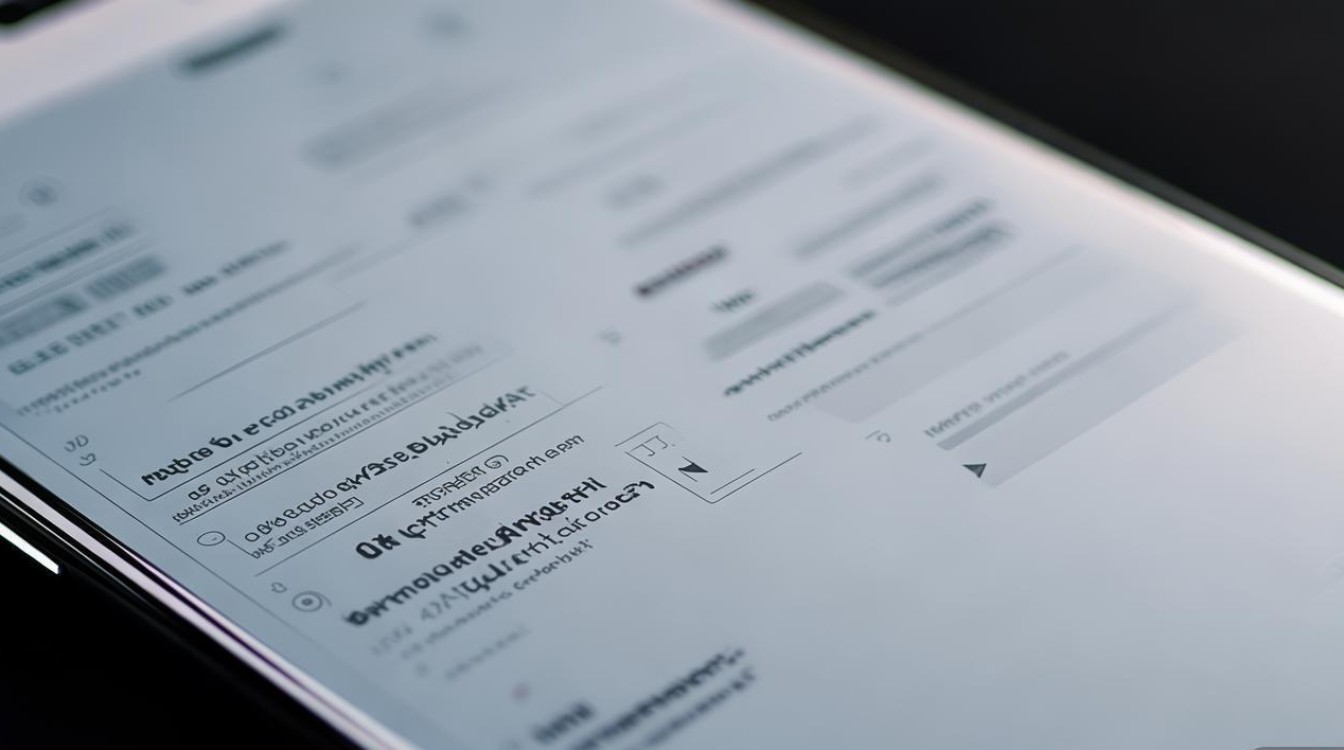
开启截长图功能前的准备
在开始截长图之前,请确保您的vivo手机系统已更新至较新版本,因为部分旧机型可能不支持该功能或功能入口略有不同,您可以进入“设置”-“系统升级”检查更新,确保手机存储空间充足,因为长图会占用较多内存。
截长图的具体操作步骤
-
进入截屏界面
同时按住电源键和音量减小键(部分旧机型为电源键和Home键),手机会自动截取当前屏幕画面,并进入截屏编辑界面。 -
选择“长截图”模式
在截屏编辑界面的底部工具栏中,找到并点击“长截图”或“滚动截屏”选项(不同机型名称可能略有差异,但功能一致),此时屏幕会自动向下滚动,捕捉后续内容。 -
调整截图范围
系统会自动识别可滚动的内容长度(如网页、聊天记录等),并显示预览界面,您可以通过点击“停止”按钮手动结束,或等待系统自动完成,如果内容过长,建议分段截取,避免图片过大导致卡顿。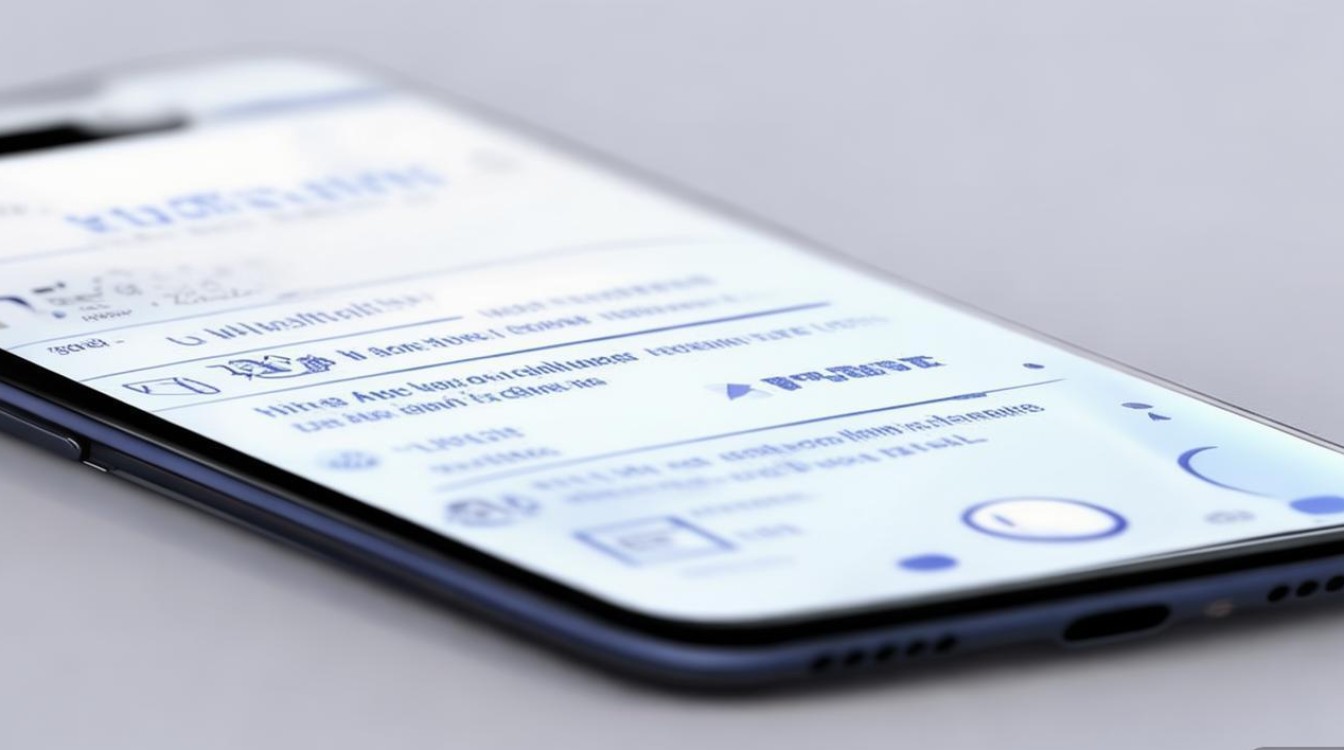
-
保存或编辑长图
截图完成后,您可以对长图进行简单编辑,如裁剪、添加文字或标注,完成后点击“保存”按钮,长图将默认保存在“相册”-“截图”文件夹中。
截长图时的注意事项
- 适用场景限制:截长图功能仅适用于支持滚动的内容,如微信聊天记录、网页、文档等,对于静态图片或视频页面,无法使用该功能。
- 存储空间管理:长图文件较大,建议定期清理相册中的截图,或使用“文件管理”应用压缩图片。
- 第三方应用兼容性:部分第三方应用(如游戏、视频播放器)可能限制截长图功能,此时可尝试切换至桌面或应用内其他页面再试。
不同机型的操作差异
| 机型系列 | 入口路径可能差异 | 特殊说明 |
|---|---|---|
| vivo X系列 | 截屏后底部工具栏直接显示“长截图” | 支持连续截取超长内容 |
| vivo Y系列 | 需在截屏编辑界面点击“更多”选择“滚动截屏” | 部分旧机型需手动开启权限 |
| vivo S系列 | 截屏后自动提示“是否继续滚动截屏” | 支持实时预览滚动效果 |
常见问题解决
-
找不到“长截图”选项
可能是系统版本过低或应用权限问题,建议更新系统至最新版本,或进入“设置”-“应用权限管理”-“截屏”开启“存储权限”和“辅助功能权限”。 -
截长图时卡顿或失败
原因可能是内存不足或内容过长,尝试关闭后台应用,或分段截取后再通过图片拼接工具合并。
相关问答FAQs
Q1:vivo截长图后如何拼接多张图片?
A:如果截取的长图被自动分段,您可以使用手机自带的“图库”应用中的“拼图”功能,或下载第三方应用如“美图秀秀”“Snapseed”进行手动拼接,操作步骤:打开图库→选择图片→点击“编辑”→选择“拼图”→调整布局后保存。
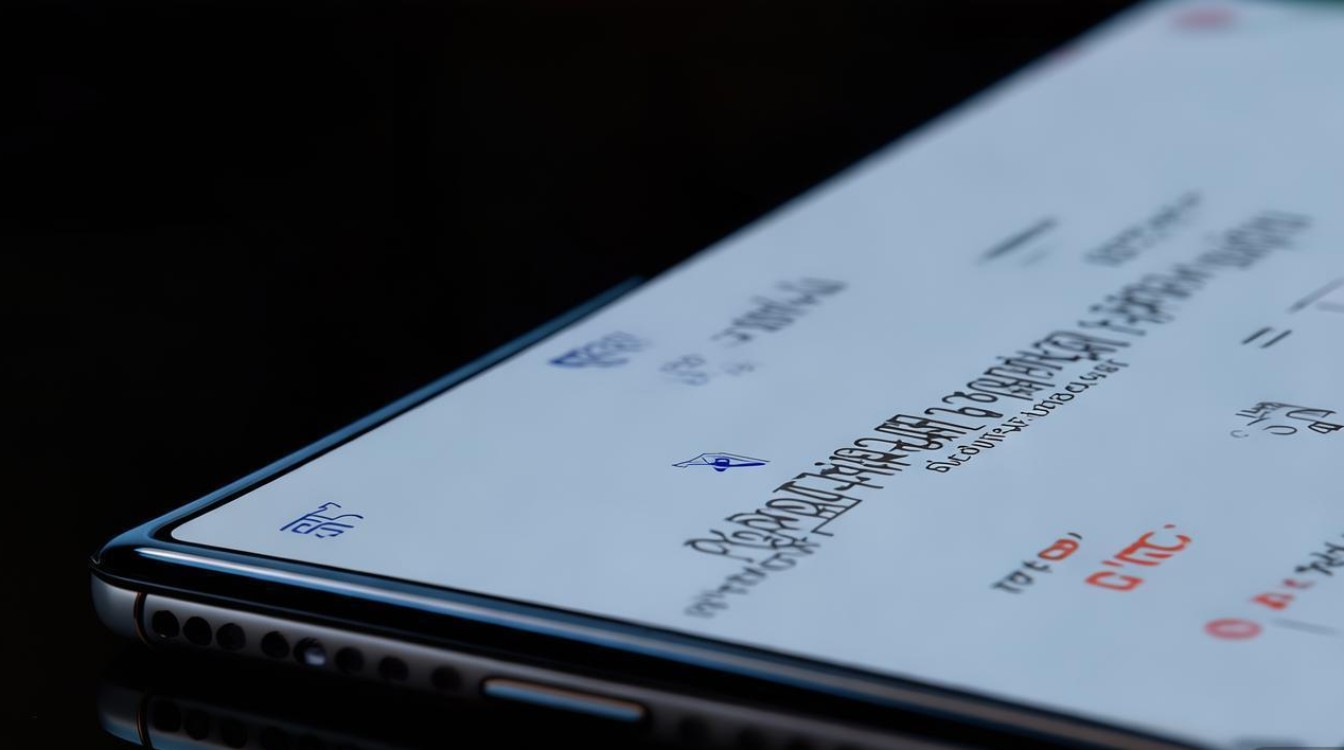
Q2:为什么在微信里无法截长图?
A:微信部分版本或特定页面(如朋友圈、小程序)可能不支持滚动截屏,建议尝试以下方法:1. 退出微信后重新进入再试;2. 使用微信自带的“长按选择多图”功能保存聊天记录;3. 通过电脑端微信导出聊天记录后截图。
版权声明:本文由环云手机汇 - 聚焦全球新机与行业动态!发布,如需转载请注明出处。












 冀ICP备2021017634号-5
冀ICP备2021017634号-5
 冀公网安备13062802000102号
冀公网安备13062802000102号